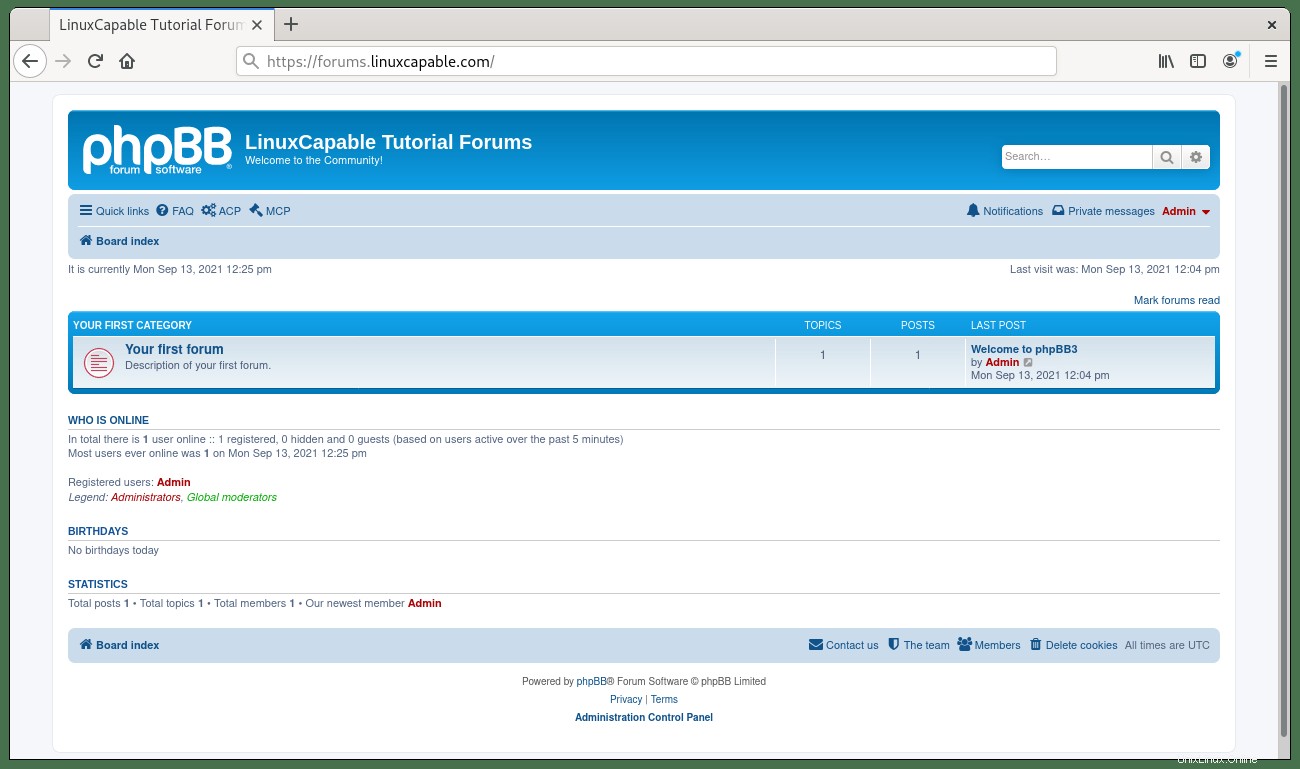phpBB est l'un des logiciels de bulletin de forum open source les plus étendus du marché. Avec l'essor des plateformes de médias sociaux telles que Reddit, Facebook, Twitter et les plateformes de chat en ligne telles que Discord, nous avons vu diminuer les communautés de forums de bulletins en ligne. Personnellement, comme je viens de le mentionner, ils font lentement leur retour dans des communautés de niche spécifiques par rapport aux nouveaux ajouts.
phpBB n'est pas la seule option. D'autres tels que VBulletin, Nodebb, Xenforo, etc., mais la plupart d'entre eux sont payés avec des critiques mitigées. VBulletin était une centrale électrique, mais maintenant c'est l'ombre de lui-même. Xenforo est l'un des logiciels de bulletin les mieux payés. Cependant, ce n'est que mon opinion personnelle, mais je choisirai toujours phpBB en premier car c'est gratuit, open-source, et il a de bons développeurs open-source tiers, à la fois de nouveaux développeurs et ceux qui existent depuis le début.
Dans le didacticiel suivant, vous apprendrez à installer LEMP avec les packages les plus récents dans leurs domaines respectifs, ainsi qu'à configurer phpBB pour une première utilisation sur Debian 11 Bullseye.
Prérequis
- OS recommandé : Debian 11 Bullseye
- Compte utilisateur : Un compte utilisateur avec des privilèges sudo ou accès root (commande su) .
- Packages requis : boucle
Mise à jour du système d'exploitation
Mettez à jour votre Debian 11 système d'exploitation pour s'assurer que tous les packages existants sont à jour :
sudo apt update && sudo apt upgradeAccès racine ou sudo
Par défaut, lorsque vous créez votre compte au démarrage avec Debian par rapport aux autres distributions, elle ne reçoit pas automatiquement le statut sudoers. Vous devez soit avoir accès au mot de passe root utiliser la commande su ou visitez notre tutoriel sur Comment ajouter un utilisateur à Sudoers sur Debian.
Installer le package CURL &UNZIP
Le didacticiel utilise la commande curl and unzip pendant certaines parties. Pour vous assurer qu'il est installé, exécutez la commande suivante dans votre terminal :
sudo apt install curl unzip -yInstaller Nginx - (pile LEMP)
Pour démarrer l'installation de la pile LEMP, vous devrez installer le serveur Web Nginx. Une méthode consiste à installer la dernière version principale ou stable de Nginx à partir du référentiel Ondřej Surý pour disposer du logiciel le plus à jour. De nombreux utilisateurs d'Ubuntu connaissent son PPA, et vous pouvez faire à peu près la même chose dans Debian.
Pour utiliser la dernière version de Nginx mainline ou stable, vous devrez d'abord importer le référentiel.
Pour importer le référentiel principal :
curl -sSL https://packages.sury.org/nginx-mainline/README.txt | sudo bash -xPour importer un dépôt stable :
curl -sSL https://packages.sury.org/nginx/README.txt | sudo bash -xMettez à jour votre référentiel pour refléter la nouvelle modification :
sudo apt updateMaintenant que vous avez installé le dépôt Nginx et mis à jour la liste des référentiels, installez Nginx avec ce qui suit :
sudo apt install nginx-core nginx-common nginx nginx-fullExemple de résultat :
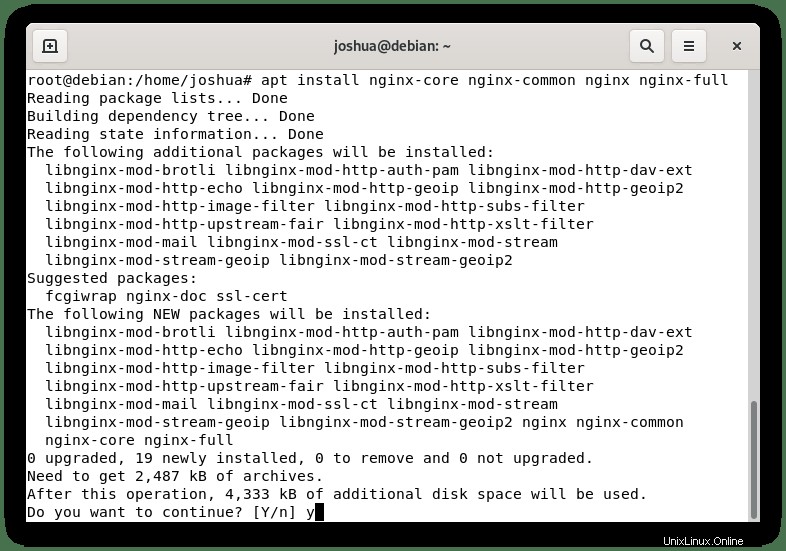
Tapez "Y" , puis appuyez sur la « TOUCHE ENTRÉE » pour continuer et terminer l'installation.
Vérifiez maintenant la version et la construction installées ; notre exemple de tutoriel a installé la ligne principale de Nginx :
nginx -vExemple de résultat :
nginx version: nginx/1.21.1Notez que vous pouvez être invité à conserver ou à remplacer votre /etc/nginx/ existant nginx.conf fichier de configuration lors de l'installation. Il est recommandé de conserver votre fichier de configuration existant en appuyant sur (n) . Une copie sera faite quelle que soit la version du responsable, et vous pourrez également vérifier cela à l'avenir.
Vous remarquerez que des modules supplémentaires seront disponibles dans cette version, notamment le support brotli. Pour installer brotli, suivez les étapes ci-dessous.
Ouvrez votre nginx.conf fichier de configuration :
nano /etc/nginx/nginx.confAjoutez maintenant les lignes supplémentaires avant dans le HTTP{} rubrique :
brotli on;
brotli_comp_level 6;
brotli_static on;
brotli_types application/atom+xml application/javascript application/json application/rss+xml
application/vnd.ms-fontobject application/x-font-opentype application/x-font-truetype
application/x-font-ttf application/x-javascript application/xhtml+xml application/xml
font/eot font/opentype font/otf font/truetype image/svg+xml image/vnd.microsoft.icon
image/x-icon image/x-win-bitmap text/css text/javascript text/plain text/xml;Le brotli_comp_level peut être défini entre 1 (le plus bas) et 11 (le plus élevé) . Normalement, la plupart des serveurs sont assis au milieu, mais si votre serveur est un monstre, réglez-le sur 11 et surveillez les niveaux d'utilisation du processeur.
Ensuite, testez pour vous assurer que les modifications fonctionnent correctement avant de les mettre en ligne :
sudo nginx -tSi les modifications fonctionnent correctement, vous devriez voir ce qui suit :
nginx: the configuration file /etc/nginx/nginx.conf syntax is ok
nginx: configuration file /etc/nginx/nginx.conf test is successfulAppliquez maintenant les modifications en redémarrant votre serveur :
sudo systemctl restart nginxEnsuite, activez Nginx au démarrage du système :
sudo systemctl enable nginxInstaller MariaDB (PILE LEMP)
Pour que phpBB fonctionne, vous devrez installer un logiciel de base de données; étant donné que nous utilisons LEMP, le choix sera MariaDB.
Vous pouvez installer la version par défaut de MariaDB à partir du référentiel Debian, et le tutoriel installera la dernière version 10.6 de MariaDB .
Installer les dépendances
La première étape consiste à installer les dépendances nécessaires à l'installation. Pour cela, utilisez la commande suivante dans votre terminal :
sudo apt-get install curl software-properties-common dirmngr -yImporter la clé et le référentiel GPG
Pour installer MariaDB avec succès, vous devrez importer la clé GPG pour vérifier que les packages proviennent de la source authentique et non modifiés. Pour cela, utilisez la commande suivante :
sudo curl -LsSO https://mariadb.org/mariadb_release_signing_key.asc
sudo chmod -c 644 mariadb_release_signing_key.asc
sudo mv -vi mariadb_release_signing_key.asc /etc/apt/trusted.gpg.d/
sudo add-apt-repository 'deb [arch=amd64,arm64,ppc64el] https://mirror.realcompute.io/mariadb/repo/10.6/debian bullseye main'Notez que les miroirs de téléchargement peuvent être trouvés sur cette page de la fondation MariaDB pour trouver un emplacement plus proche de vous pour le référentiel.
Maintenant que la clé et le référentiel sont importés, mettez à jour la liste des gestionnaires de packages apt pour refléter le nouvel ajout.
sudo apt updateInstaller MariaDB
Pour installer MariaDB, vous devrez installer les packages client et serveur. Cela peut être fait comme suit :
sudo apt install mariadb-server mariadb-clientExemple de résultat :
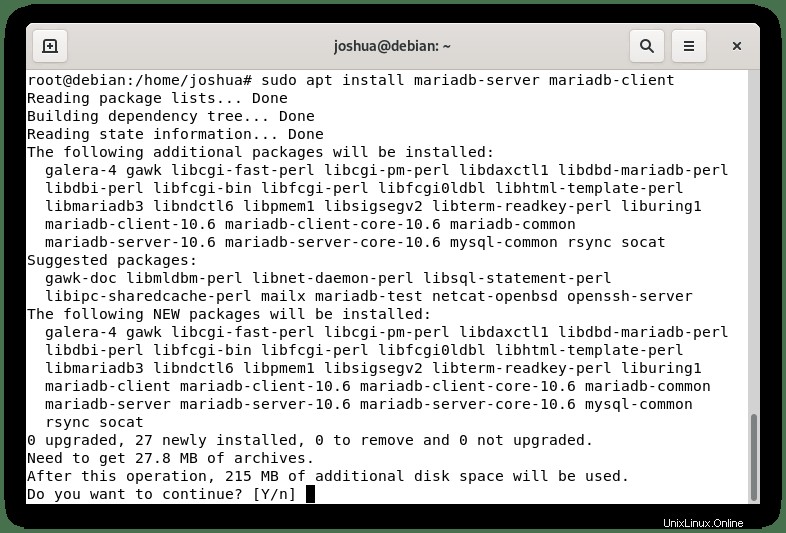
Tapez "Y" , puis appuyez sur la « TOUCHE ENTRÉE » pour continuer et terminer l'installation.
Confirmez l'installation de MariaDB en vérifiant la version et le build :
mariadb --versionExemple de résultat :
mariadb Ver 15.1 Distrib 10.6.4-MariaDB, for debian-linux-gnu (x86_64) using readline EditLine wrapperEnsuite, démarrez votre service MariaDB en exécutant la commande suivante pour démarrer et activer au démarrage :
sudo systemctl start mariadb && sudo systemctl enable mariadbExemple de résultat en cas de succès :
Synchronizing state of mariadb.service with SysV service script with /lib/systemd/systemd-sysv-install.
Executing: /lib/systemd/systemd-sysv-install enable mariadbVérifier l'état du serveur MariaDB
Vous avez maintenant installé MariaDB et vous pouvez vérifier l'état du logiciel de base de données en utilisant la commande systemctl suivante :
systemctl status mariadbPar défaut, vous constaterez que le statut de MariaDB est désactivé. Pour démarrer MariaDB, utilisez la commande suivante :
sudo systemctl start mariadbMaintenant, revérifiez l'état et vous devriez obtenir ce qui suit :

Pour arrêter MariaDB :
sudo systemctl stop mariadbPour activer MariaDB au démarrage du système :
sudo systemctl enable mariadbPour désactiver MariaDB au démarrage du système :
sudo systemctl disable mariadbPour redémarrer le service MariaDB :
sudo systemctl restart mariadbSécurisez MariaDB avec un script de sécurité
Lors de l'installation de MariaDB frais, les paramètres par défaut par défaut sont considérés comme faibles par la plupart des normes et suscitent des inquiétudes pour permettre potentiellement une intrusion ou exploiter des pirates, une solution consiste à exécuter le script de sécurité d'installation fourni avec MariaDB mise en place.
Tout d'abord, utilisez la commande suivante pour lancer le (mysql_secure_installation) :
sudo mysql_secure_installationEnsuite, suivez ci-dessous :
- Définition du mot de passe pour root comptes.
- Suppression des comptes racine accessibles depuis l'extérieur de l'hôte local.
- Suppression des comptes d'utilisateurs anonymes
- Suppression de la base de données de test, accessible par défaut aux utilisateurs anonymes.
Remarque, vous utilisez (Y) pour tout supprimer.
Exemple :
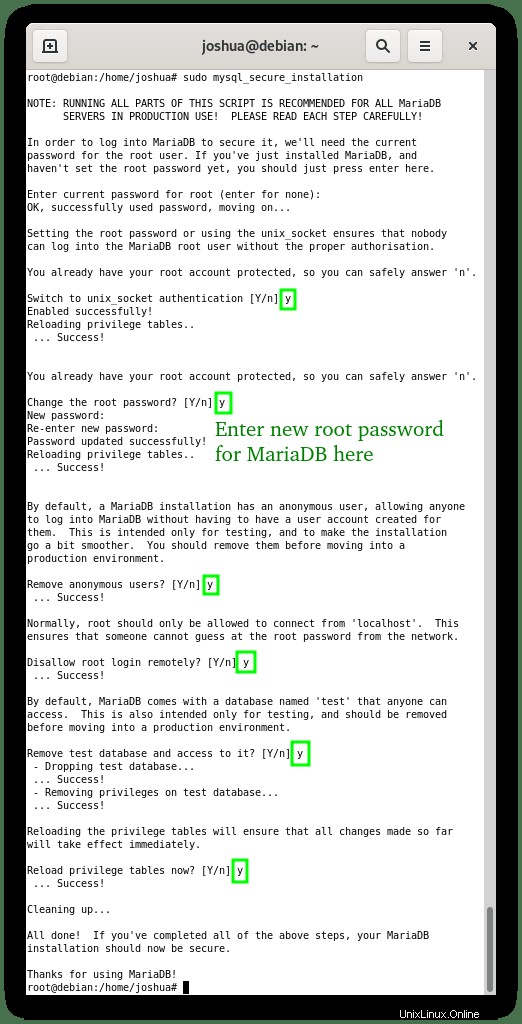
Installer PHP 7.4
Comme son nom l'indique, phpBB nécessite PHP. Cependant, le logiciel de tableau d'affichage a bien progressé dans la prise en charge complète de PHP 8.0. Cependant, le problème est que certains plugins de développeurs externes de la communauté présentés dans leur boutique de téléchargement officielle ou de la communauté ne sont pas encore entièrement portés vers PHP 8.0, vous pouvez donc rencontrer de nombreux problèmes.
La valeur sûre, en particulier pour les premiers installateurs de phpBB, est d'utiliser PHP 7.4, qui est toujours considéré comme stable et supporté. Vous pouvez installer la version PHP à partir du référentiel par défaut de Debian 11. Néanmoins, pour conserver le thème commun en utilisant davantage de packages mis à jour, nous installerons le référentiel PHP Ondřej Surý, le mainteneur PHP, sur Debian. Dans ce référentiel, les dernières versions de PHP 7.4 et 8.0 sont disponibles à tout moment, y compris les extensions.
Importer et installer la clé GPG :
La première étape consiste à importer et installer la clé GPG avant d'ajouter le référentiel. Pour cela, utilisez le terminal suivant (CTRL+ALT+T) commande :
wget -O /etc/apt/trusted.gpg.d/php.gpg https://packages.sury.org/php/apt.gpgNotez que vous devrez peut-être installer ces dépendances si vous rencontrez des problèmes :
sudo apt install apt-transport-https lsb-release ca-certificatesImporter et installer le référentiel :
Avec la clé GPG triée, il est temps d'ajouter le Ondřej Surý référentiel comme suit :
sudo sh -c 'echo "deb https://packages.sury.org/php/ $(lsb_release -sc) main" > /etc/apt/sources.list.d/php.list'
sudo apt updateInstaller PHP 7.4
Vous pouvez maintenant procéder à l'installation de PHP 8 pour votre besoin particulier comme suit :
sudo apt install php7.4-fpm php7.4-cli php7.4-common php7.4-mbstring php7.4-xmlrpc php7.4-soap php7.4-gd php7.4-xml php7.4-intl php7.4-mysql php7.4-cli php7.4-ldap php7.4-zip php7.4-mcrypt php7.4-curl php7.4-json php7.4-opcache php7.4-readline php7.4-xml php7.4-gd -yNotez que les extensions PHP 7.4 ont également été installées et que vous en aurez besoin pour exécuter les forums phpBB plus tard dans le tutoriel. Si vous êtes décidé à essayer PHP 8 au lieu de 7.4, remplacez php7.4 par php8.0.
Vérifiez l'installation et vérifiez la version et le build :
php -vExemple de résultat :
PHP 7.4.23 (cli) (built: Aug 26 2021 16:06:20) ( NTS )
Copyright (c) The PHP Group
Zend Engine v3.4.0, Copyright (c) Zend Technologies
with Zend OPcache v7.4.23, Copyright (c), by Zend TechnologiesMaintenant, par défaut, PHP-FPM devrait être en cours d'exécution. Pour le confirmer, utilisez la commande systemctl suivante :
sudo systemctl status php7.4fpmExemple de résultat :
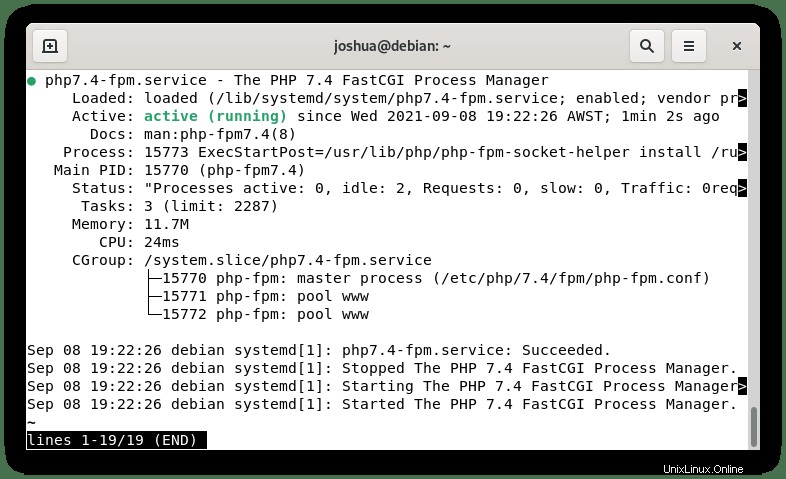
Partie 1. Installation du backend de phpBB
Maintenant que vous avez installé la pile LEMP, vous pouvez maintenant procéder à l'installation des forums phpBB. Au moment de ce tutoriel, phpBB 3.3.4 est la dernière version, et cependant, avec le temps, comme la plupart des choses, cela changera car ils sortent environ tous les 6 mois. Consultez la page de téléchargement pour vérifier que le lien de la version est toujours valide.
Téléchargement et configuration du répertoire
Premier téléchargement de phpBB :
cd /tmp && wget https://download.phpbb.com/pub/release/3.3/3.3.4/phpBB-3.3.4.zip
unzip phpBB-3.3.4.zip
sudo mv phpBB3 /var/www/html/phpbbNous devons maintenant modifier l'autorisation de répertoire pour NGINX :
sudo chown -R www-data:www-data /var/www/html/phpbb
sudo chmod -R 755 /var/www/html/phpbbConfiguration MariaDB
Vous procédez maintenant à la création d'une base de données pour votre installation de phpBB et votre futur tableau d'affichage.
Tout d'abord, affichez l'instance de terminal MariaDB en tant que root :
sudo mysql -u root -pCréez la base de données de vos forums :
CREATE DATABASE phpbb;Exemple de résultat en cas de succès :
Query OK, 1 row affected (0.000 sec)Créez un utilisateur de base de données appelé phpbbuser avec un nouveau mot de passe :
CREATE USER 'phpbbuser'@'localhost' IDENTIFIED BY 'new_password_here';Exemple de résultat en cas de succès :
Query OK, 0 rows affected (0.001 sec)Accordez ensuite à l'utilisateur un accès complet à la base de données en procédant comme suit :
GRANT ALL ON phpbb.* TO 'phpbbuser'@'localhost' IDENTIFIED BY 'user_password_here' WITH GRANT OPTION;Exemple de résultat en cas de succès :
Query OK, 0 rows affected (0.000 sec)Videz les privilèges pour activer les modifications :
FLUSH PRIVILEGES;Quittez maintenant :
EXIT;Votre base de données pour phpBB est maintenant prête, et vous entrerez les détails une fois que vous aurez reçu la partie d'installation de l'interface utilisateur Web du didacticiel.
Configuration PHP
Pour installer avec succès phpBB et le faire fonctionner dans le futur, vous devez augmenter quelques options dans le fichier de configuration php.ini.
Tout d'abord, ouvrez le fichier php.ini :
sudo nano /etc/php/7.4/fpm/php.iniEnsuite, vous trouverez une configuration recommandée pour travailler avec phpBB. Vous devrez localiser les paramètres et les lignes et les modifier comme suit :
max_execution_time = 180 (located on line 338)
max_input_time = 90 (located on line 398)
memory_limit = 256M (located on line 409)
upload_max_filesize = 64M (located on line 846)Facultatif, certains paramètres de sécurité accrus, cela peut être ignoré :
cgi.fix_pathinfo=0
session.use_strict_mode = 1
session.use_cookies = 1
session.cookie_secure = 1
session.use_only_cookies = 1
session.name = LCCookies (Change the name, example: POPme)
session.cookie_lifetime = 0
session.cookie_path = /
session.cookie_domain = example.com (example only)
session.cookie_httponly = 1
session.cookie_samesite = StrictUne fois fait, CTRL+O pour enregistrer puis CTRL+X pour quitter le fichier.
Vous devrez redémarrer PHP 7.4 FPM pour que les modifications soient actives :
sudo systemctl restart php7.4-fpmConfiguration Nginx
Dans votre bloc de serveur Nginx, vous devez déclarer le PHP en amont, puis les emplacements PHP.
La meilleure façon de créer un nouveau bloc de serveur, en utilisant un sous-domaine tel que des forums ou une communauté.
Un exemple de ceci est ci-dessous, modifiez-le en fonction de vos besoins :
Commencez par créer le bloc serveur :
sudo nano /etc/nginx/sites-available/phpbb.confMaintenant, copiez et collez ce qui suit dans le bloc du serveur, modifiez le nom de domaine, SSL, le chemin racine et tout autre élément en fonction de vos besoins. Les emplacements et PHP lui-même ne doivent pas être touchés à moins que vous ne sachiez ce que vous faites.
upstream phpbb {
server unix:/run/php/php7.4-fpm.sock;
}
server {
listen 80;
listen [::]:80;
server_name www.example.com example.com;
root /etc/nginx/sites-available/example.com/;
index index.php index.html index.htm index.nginx-debian.html;
server_name forums.linuxcapable.com;
root /var/www/html/phpbb;
index index.php index.html index.htm index.nginx-debian.html;
access_log /var/log/nginx/forums-access.log;
error_log /var/log/nginx/forums-error.log;
location / {
try_files $uri $uri/ @rewriteapp;
# Pass the php scripts to FastCGI server specified in upstream declaration.
location ~ \.php(/|$) {
include fastcgi.conf;
fastcgi_split_path_info ^(.+\.php)(/.*)$;
fastcgi_param PATH_INFO $fastcgi_path_info;
fastcgi_param SCRIPT_FILENAME $realpath_root$fastcgi_script_name;
fastcgi_param DOCUMENT_ROOT $realpath_root;
try_files $uri $uri/ /app.php$is_args$args;
fastcgi_pass phpbb;
fastcgi_intercept_errors on;
}
# Deny access to internal phpbb files.
location ~ /(config\.php|common\.php|cache|files|images/avatars/upload|includes|(?<!ext/)phpbb(?!\w+)|store|vendor) {
deny all;
# deny was ignored before 0.8.40 for connections over IPv6.
# Use internal directive to prohibit access on older versions.
internal;
}
}
location @rewriteapp {
rewrite ^(.*)$ /app.php/$1 last;
}
# Correctly pass scripts for installer
location /install/ {
try_files $uri $uri/ @rewrite_installapp =404;
# Pass the php scripts to fastcgi server specified in upstream declaration.
location ~ \.php(/|$) {
include fastcgi.conf;
fastcgi_split_path_info ^(.+\.php)(/.*)$;
fastcgi_param PATH_INFO $fastcgi_path_info;
fastcgi_param SCRIPT_FILENAME $realpath_root$fastcgi_script_name;
fastcgi_param DOCUMENT_ROOT $realpath_root;
try_files $uri $uri/ /install/app.php$is_args$args =404;
fastcgi_pass phpbb;
fastcgi_intercept_errors on;
}
}
location @rewrite_installapp {
rewrite ^(.*)$ /install/app.php/$1 last;
}
# Deny access to version control system directories.
location ~ /\.svn|/\.git {
deny all;
internal;
}
gzip on;
gzip_comp_level 6;
gzip_min_length 1000;
gzip_proxied any;
gzip_disable "msie6";
gzip_types
application/atom+xml
application/geo+json
application/javascript
application/x-javascript
application/json
application/ld+json
application/manifest+json
application/rdf+xml
application/rss+xml
application/xhtml+xml
application/xml
font/eot
font/otf
font/ttf
image/svg+xml
text/css
text/javascript
text/plain
text/xml;
# assets, media
location ~* \.(?:css(\.map)?|js(\.map)?|jpe?g|png|gif|ico|cur|heic|webp|tiff?|mp3|m4a|aac|ogg|midi?|wav|mp4|mov|webm|mpe?g|avi|ogv|flv|wmv)$ {
expires 90d;
access_log off;
}
# svg, fonts
location ~* \.(?:svgz?|ttf|ttc|otf|eot|woff2?)$ {
add_header Access-Control-Allow-Origin "*";
expires 90d;
access_log off;
}
}Remarque, si vous utilisez PHP 8.0 trouvez et remplacez la ligne ci-dessus "fastcgi_pass unix:/run/php/php7.4-fpm.sock;" à "fastcgi_pass unix:/run/php/php8.0-fpm.sock;" .
Ensuite, activez le nouveau bloc serveur :
sudo ln -s /etc/nginx/sites-available/phpbb.conf /etc/nginx/sites-enabled/Une fois activé, vous pouvez effectuer un test rapide de votre service Nginx pour vous assurer que tout fonctionne correctement :
sudo nginx -t Exemple de sortie si tout fonctionne correctement :
nginx: the configuration file /etc/nginx/nginx.conf syntax is ok
nginx: configuration file /etc/nginx/nginx.conf test is successfulRedémarrez maintenant le service Nginx pour que phpBB soit accessible via l'interface Web :
sudo systemctl restart nginxFacultatif - Sécurisez Nginx avec le certificat SSL gratuit Let's Encrypt
Idéalement, vous voudriez exécuter votre Nginx sur HTTPS en utilisant un certificat SSL . La meilleure façon de le faire est d'utiliser Let's Encrypt, une autorité de certification gratuite, automatisée et ouverte gérée par le Groupe de recherche sur la sécurité Internet (ISRG) à but non lucratif .
Tout d'abord, installez le package certbot comme suit :
sudo apt install python3-certbot-nginx -yUne fois installé, exécutez la commande suivante pour lancer la création de votre certificat :
sudo certbot --nginx --agree-tos --redirect --hsts --staple-ocsp --email [email protected] -d forums.example.comIl s'agit de la configuration idéale qui inclut les redirections HTTPS 301 forcées, l'en-tête Strict-Transport-Security et l'agrafage OCSP. Assurez-vous simplement d'adapter l'adresse e-mail et le nom de domaine à vos besoins.
Maintenant, votre URL sera https://forums.example.com au lieu de HTTP://forum.example.com .
Remarque, si vous utilisez l'ancienne URL HTTP , il redirigera automatiquement vers HTTPS .
Partie 2. Installation de l'interface utilisateur Web de phpBB
Si tout a fonctionné correctement, nous passons maintenant à l'adresse désignée de vos forums phpBB fraîchement installés. Pour notre exemple, il s'agit de https://forums.linuxcapable.com pour l'exemple du tutoriel, et en cas de succès, vous arriverez à la page d'installation principale de phpBB.
Une fois arrivé sur la page, cliquez sur le bouton Installer en haut à gauche pour commencer l'installation graphique.
Exemple :
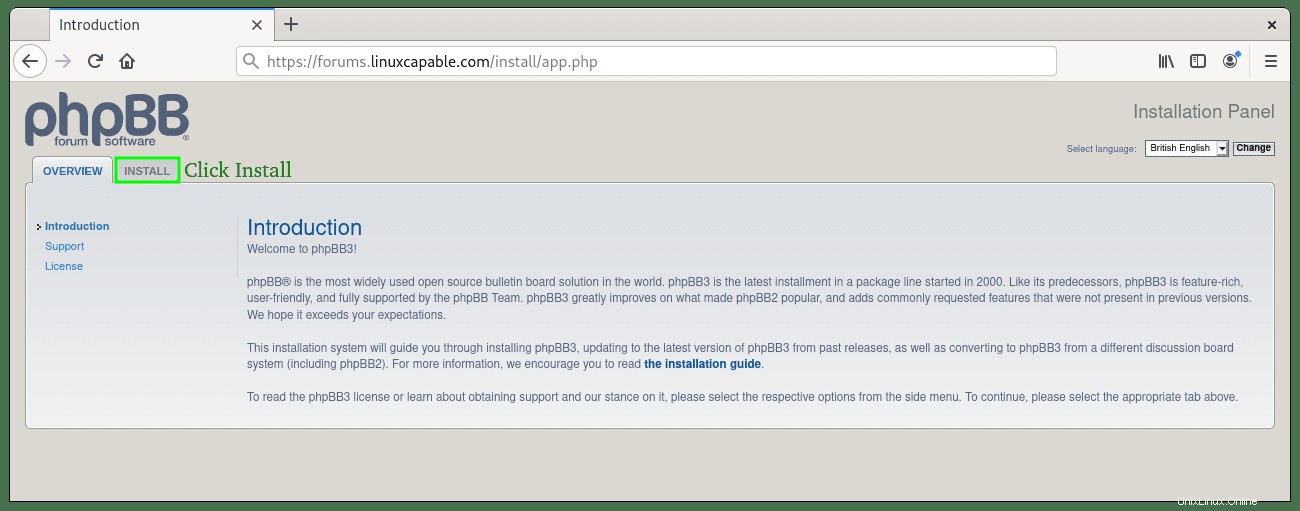
Ensuite, vous serez redirigé vers l'écran suivant vous informant des spécifications minimales et d'autres informations techniques. Après avoir lu et revérifié, cliquez sur le bouton Installer en bas de la page.
Exemple :
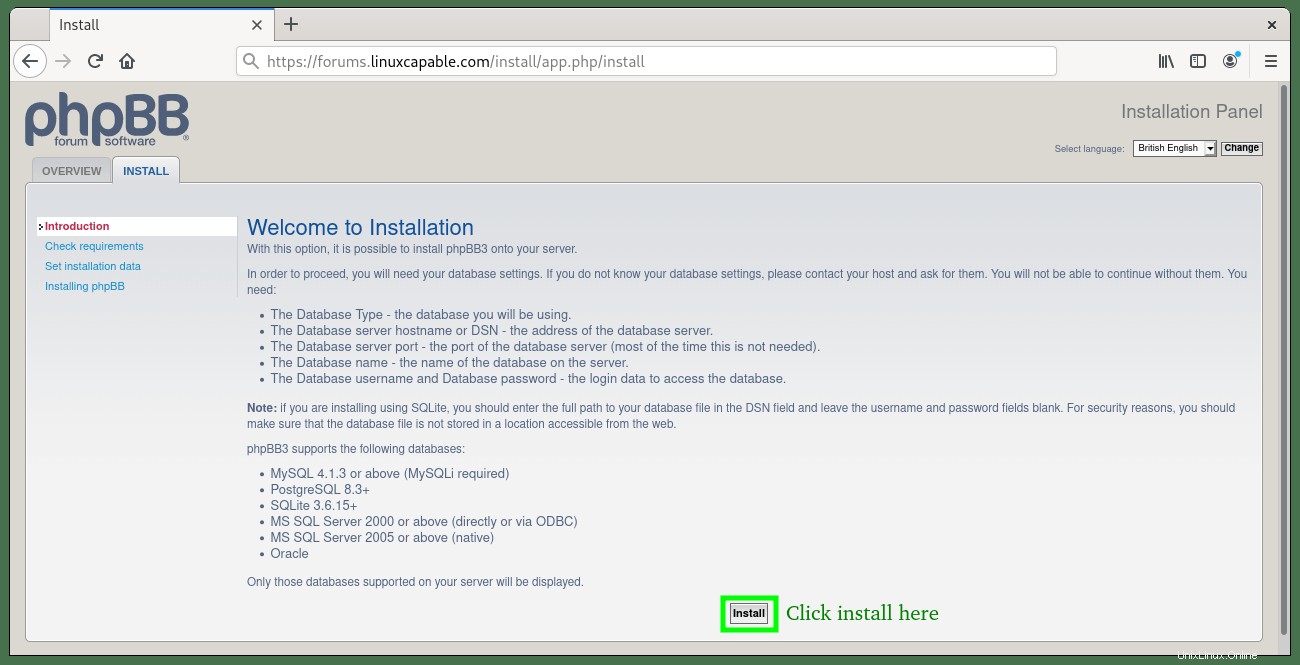
Sur l'écran suivant, vous devez créer le compte administrateur pour phpBB . Assurez-vous qu'il est rempli correctement et avec un mot de passe fort, car cela est important pour la récupération, entre autres.
Exemple :
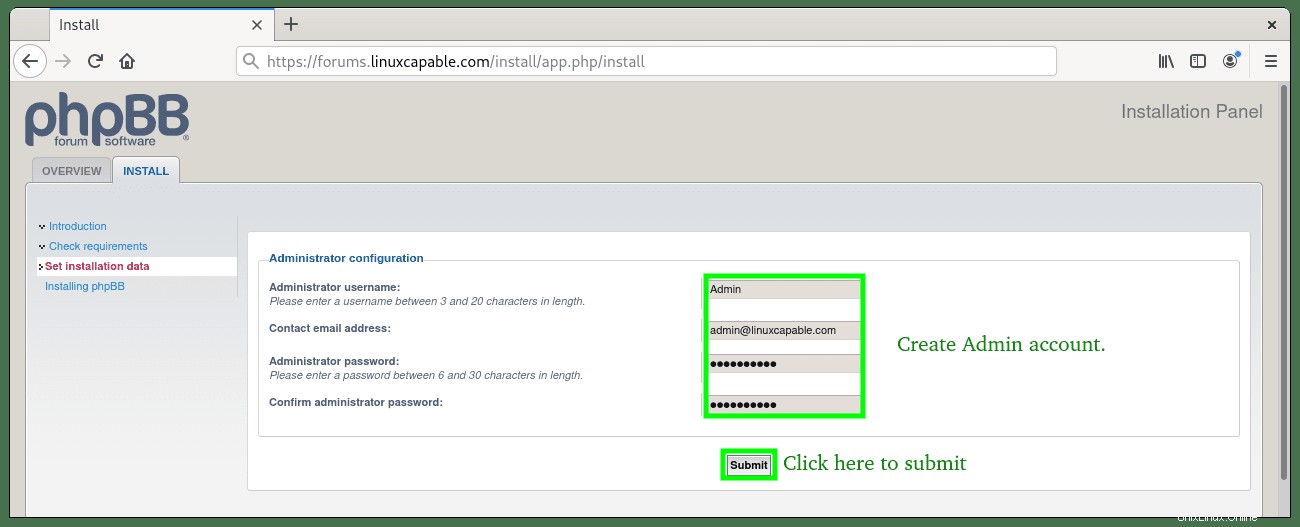
Maintenant que vous avez entré votre administrateur détails avec succès, l'écran des détails de la base de données apparaîtra pour se remplir. Tout d'abord, conservez l'extension par défaut MySQL avec MySQLi et entrez localhost à moins que votre base de données ne soit située sur un serveur séparé, placez l'adresse IP du serveur à la place avec le port s'il a été modifié par défaut.
Ensuite, dans l'exemple du didacticiel, l'exemple de base de données a été nommé phpbb, avec phpbbuser étant le nom d'utilisateur qui a accès en plus de root pour accéder au phpBB base de données. Enfin, le préfixe est par défaut phpbb_ , que vous pouvez garder le même, mais si vous allez installer plusieurs forums, il serait conseillé de changer cela pour garder le préfixe propre et séparé.
Entrez-les et cliquez sur soumettre pour continuer.
Exemple :
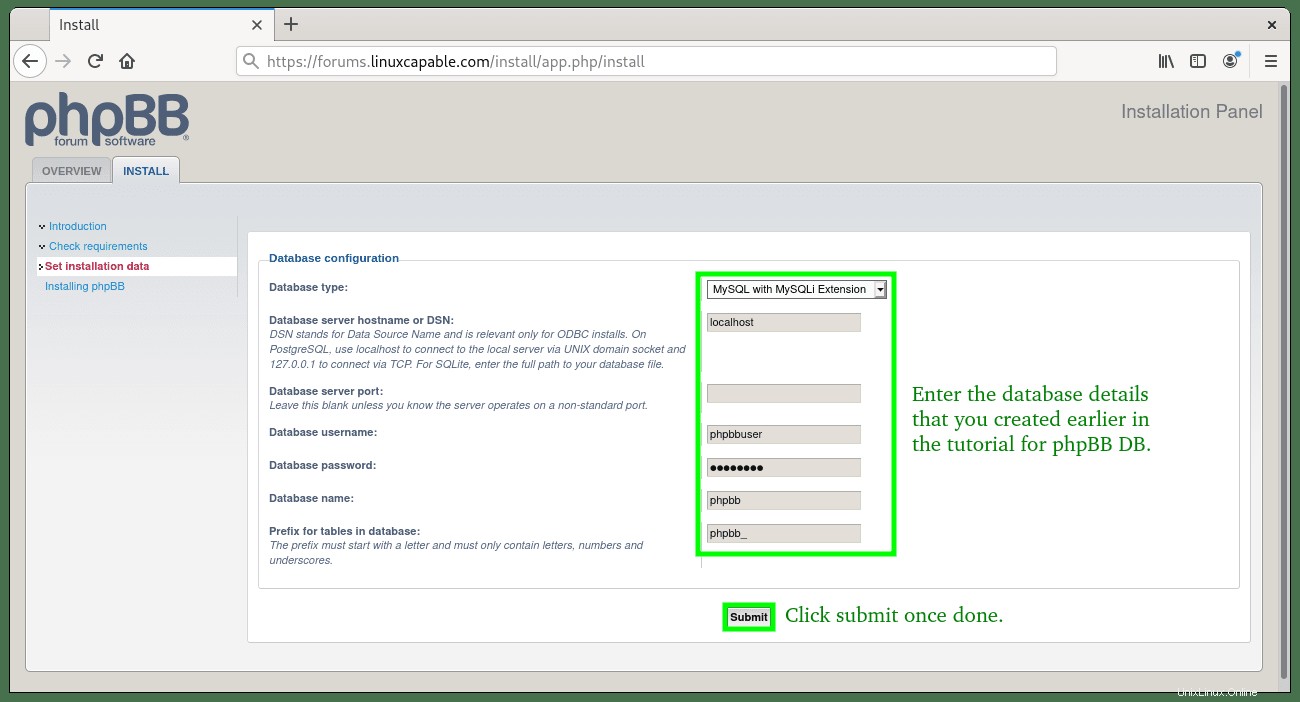
Définissez la configuration de votre serveur. Si vous n'exécutez pas SSL, les paramètres par défaut devraient être adéquats. Si vous utilisez SSL, modifiez-les en fonction de vos besoins.
Exemple :
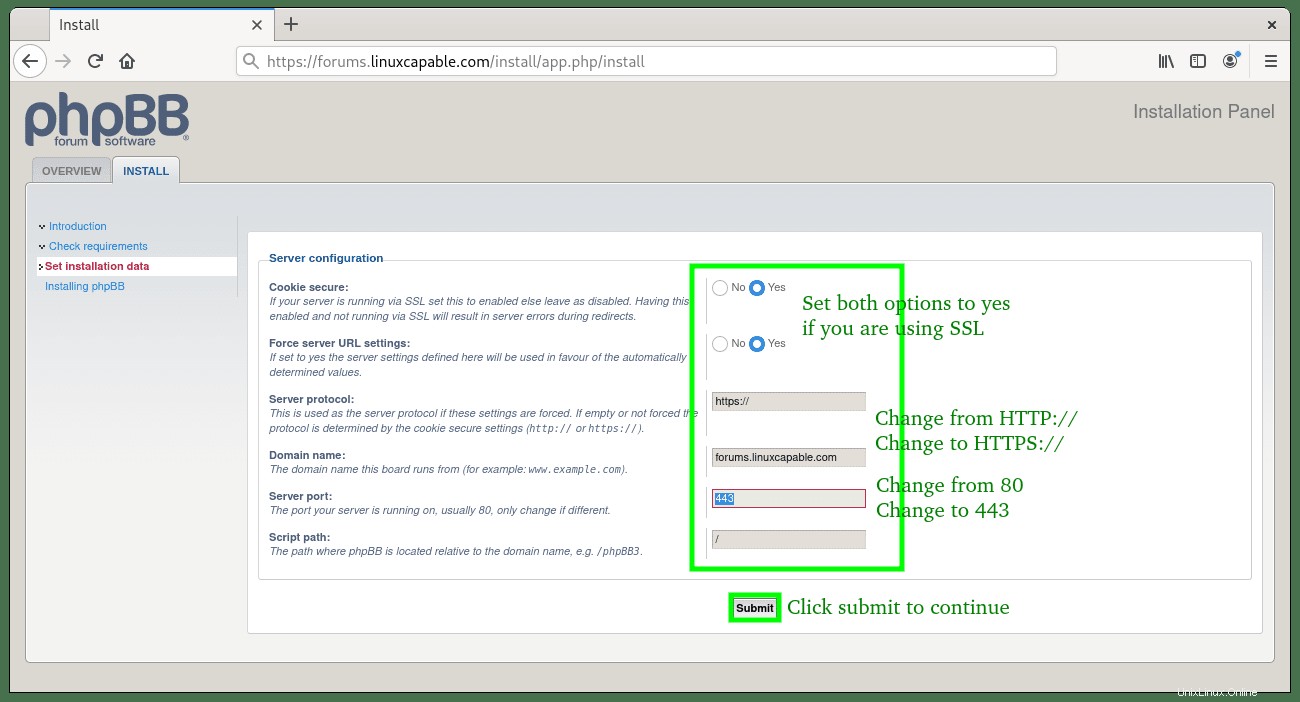
Page suivante, vous pouvez configurer SMTP si vous avez une configuration à entrer. Sinon, laissez les valeurs par défaut et cliquez sur suivant.
Exemple :
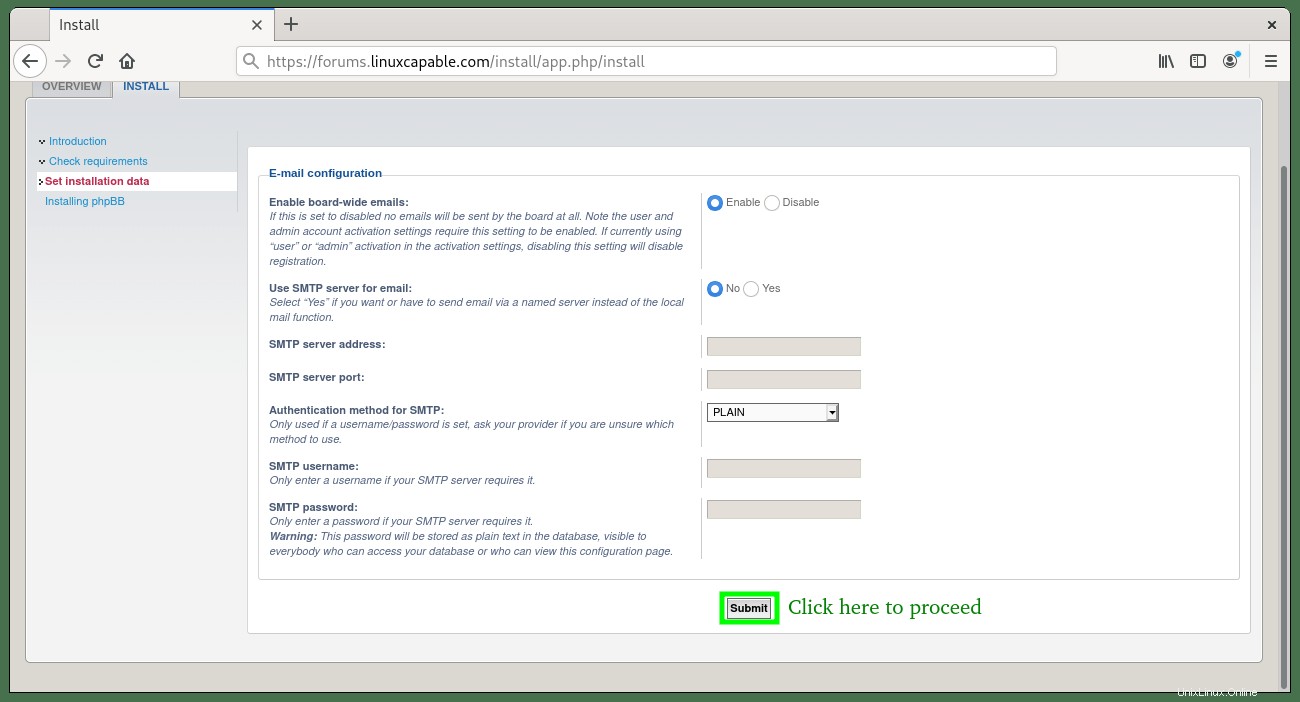
Définissez votre nom de tableau/titre et langue . Si vous ne savez pas comment nommer vos forums, laissez les valeurs par défaut et cliquez sur Soumettre. Vous pourrez modifier ces paramètres ultérieurement.
Exemple :
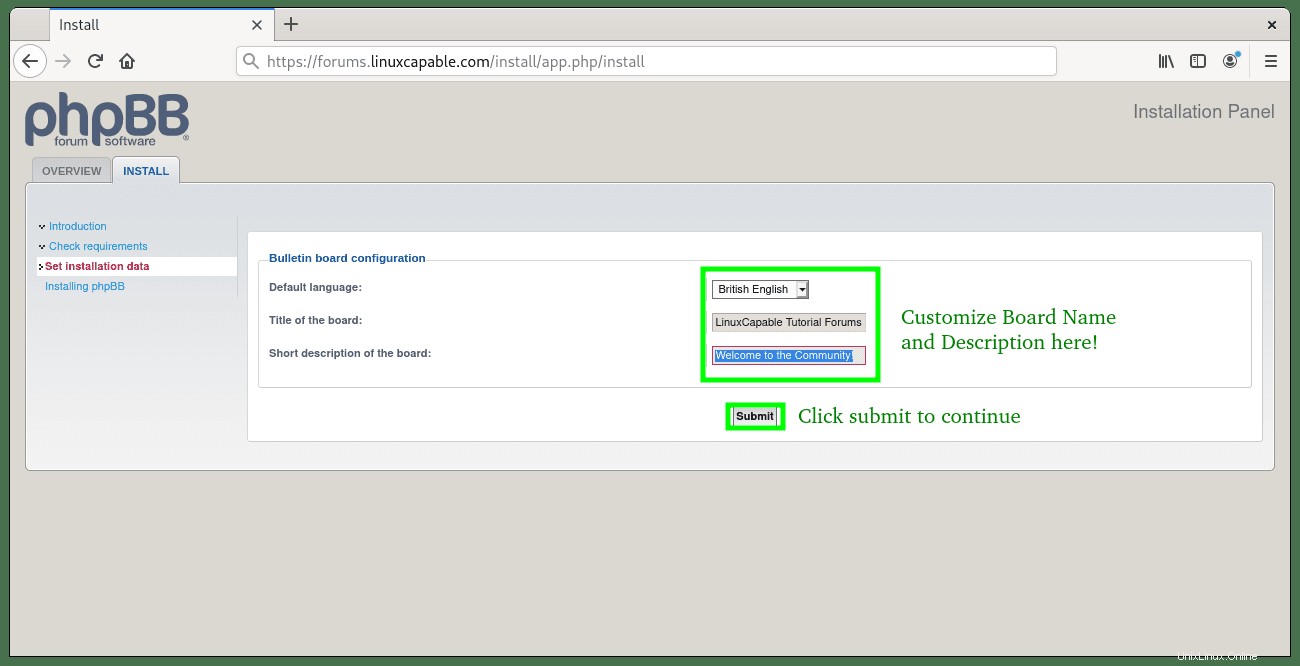
Après avoir cliqué sur soumettre, vous devriez voir un écran final similaire à celui ci-dessous avec les forums installés et un lien vous menant au panneau ACP. Si vous rencontrez des erreurs, reportez-vous à une étape, il se peut que l'autorisation ait été manquée.
Après l'installation de phpBB
Supprimer le répertoire d'installation
Félicitations pour être arrivé à cette partie. Après vous être connecté à votre panneau ACP pour la première fois, vous verrez une grosse alerte rouge conviviale vous demandant de supprimer ou de renommer votre répertoire d'installation. Il est recommandé de supprimer, et non de déplacer, le répertoire. Pour cela, utilisez la commande suivante dans votre terminal :
sudo rm -R /var/www/html/phpbb/installCorriger les autorisations CHMOD (étape critique)
Pendant que vous effectuez des commandes de terminal, il est essentiel de définir les bonnes autorisations chmod après l'installation . Le guide officiel de phpBB à ce sujet peut être trouvé ici. Ignorer cela peut laisser des risques de sécurité importants, veuillez donc suivre ceci avec précision ou à votre manière si vous avez une meilleure technique, mais ne laissez pas les autorisations par défaut !!
sudo find /var/www/html/phpbb -type d -exec chmod 755 {} \;
sudo find /var/www/html/phpbb -type f -exec chmod 644 {} \;Ensuite, nous devons accorder à certains dossiers/fichiers des autorisations spéciales uniquement comme suit :
sudo chmod 777 -R /var/www/html/phpbb/files
sudo chmod 777 -R /var/www/html/phpbb/cache
sudo chmod 777 -R /var/www/html/phpbb/store
sudo chmod 777 -R /var/www/html/phpbb/images/avatars/uploadSi vous ne le faites pas, les fonctions de votre carte seront interrompues. Assurez-vous de suivre strictement ces chemins, sinon vous pourriez accidentellement donner au public un accès complet en lecture et en écriture à votre répertoire phpBB, ce qui causerait à nouveau un problème de sécurité.
Définir Cronjob pour phpBB (recommandé)
La dernière étape finale de notre guide consiste à configurer un cronjob. Les tâches cron sont recommandées sur les forums occupés et lents pour configurer des tâches cron à exécuter toutes les 5 minutes selon les normes phpBB. Nous pouvons procéder de deux manières.
Afficher crontab :
sudo crontab -ePremière option de tâche cron :
*/5 * * * * /usr/bin/php /var/www/html/phpbb/bin/phpbbcli.php cron:run > /dev/null 2>&1Exemple :
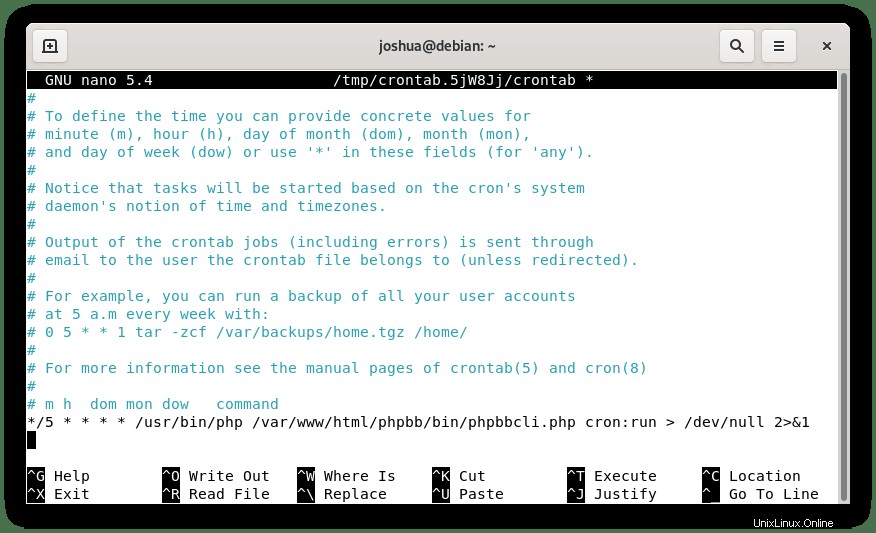
Pour enregistrer, CTRL+O puis quittez CTRL+X . Si c'est correct, vous verrez la sortie suivante dans votre terminal :
crontab: installing new crontabCela signifie qu'il est installé et fonctionne, et il est conseillé d'exécuter des cronjobs toutes les 5 minutes avec phpBB; cependant, vous pouvez ajuster les heures en fonction de vos besoins si vous le souhaitez.
Maintenant, revenez dans votre panneau d'administration dans phpBB et activez la tâche cron du serveur dans les paramètres de votre serveur.
Exemple :
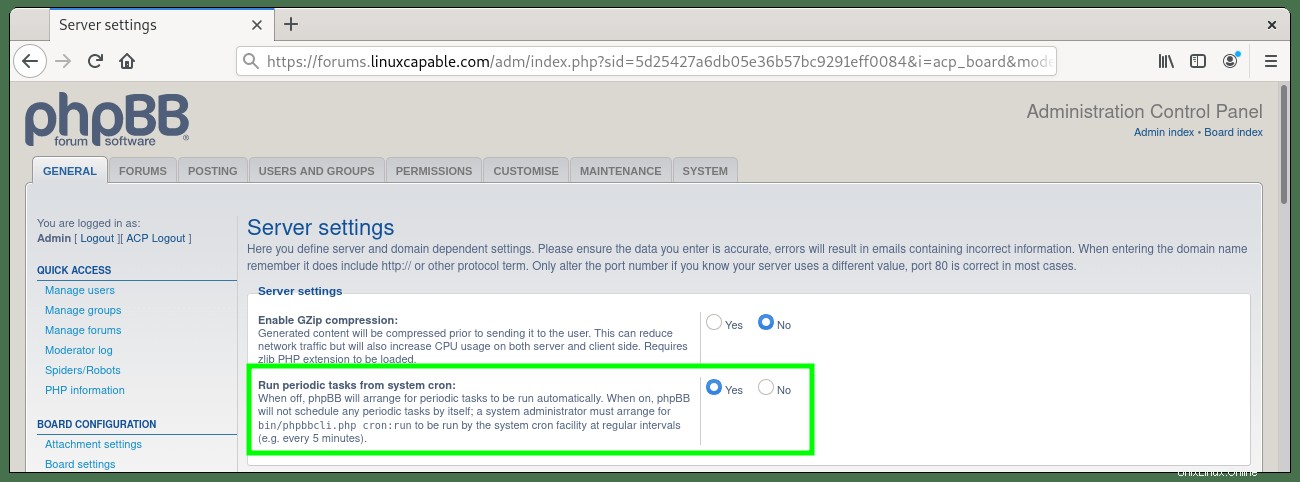
Félicitations, vous avez installé avec succès les forums phpBB, et vous êtes prêt à concevoir vos forums et à démarrer votre communauté. Il est fortement recommandé de consulter le site officiel et le wiki de phpBB car ils contiennent de nombreuses informations sur la personnalisation de vos forums, ce qui serait trop à mettre dans ce guide que nous avons créé ici.
Exemple :